如何透過 SMB VPN 路由器建立 L2TP 伺服器(新介面)?
應用場景
以 TL-R600VPN v4 為例,說明如何透過 VPN 路由器建立 L2TP 伺服器(新介面)。架構拓樸如下:

我們將 TL-R600VPN v4 設定為 L2TP 伺服器。
設定步驟
步驟1:
在設定完後,TL-R600VPN 的 WAN IP 要輸入在 VPN 用戶端,故請先記下此 WAN IP 位址為 77.121.21.20,會需在 VPN 用戶端輸入。LAN 子網段為 192.168.0.1/24。
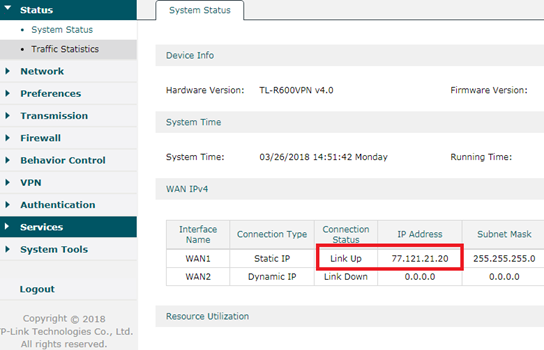
步驟2:
這一步建立 VPN IP 位址範圍,當 VPN 用戶端成功連接到 L2TP 伺服器後,伺服器會為用戶端配發一個虛擬 IP 位址。此 IP 位址來自 VPN IP 位址範圍。進入 Preferences --> VPN IP Pool,點擊 Add。
在跳出的頁面中,我們將 IP Pool Name 命名為 L2TP,將 Starting IP Address 設定為 192.168.0.200,而 Ending IP Address 設定為 192.168.0.250。接著點擊 OK。這個 VPN 位址範圍就會是 192.168.0.200 - 192.168.0.250,並和 LAN 子網段相同。

注意:
VPN IP 位址範圍可以和 LAN IP 子網段相同。如果 VPN 用戶端想把 VPN 伺服器作為 proxy gateway,而 VPN IP 位址範圍與 LAN IP 子網段不同時,我們則需要設定 Multi-Nets NAT。查看更多關於 如何透過 VPN 伺服器作為 proxy gateway 來存取網路?
步驟3:
啟用 L2TP。進入 VPN --> L2TP --> L2TP Server,點擊 Add。在跳出的頁面中, WAN Port 部分選擇 WAN1。將 IPSec Encryption 設定為已加密。(這裡我們選 擇Encrypted,即 L2TP 採用 IPsec 加密) 並將 Pre-shared Key 設定為 123456 進行 IPsec 加密。接著點擊 OK。

步驟4:
為 L2TP VPN 用戶端建立使用者名稱和密碼。進入 VPN ---> Users,點擊 Add。即可在跳出的頁面中設定。我們將 Account Name 設定為 tplink,Password 也是 tplink。選擇 Protocol 為L2TP。設定 Local IP Address 為192.168.0.199 (Local IP Address 是本地 VPN 虛擬 IP 位址,建議與 LAN IP 設定在同一個子網段內)。在下面選項中 IP Address Pool 設定為我們上述建立的 L2TP,DNS Address 為8.8.8.8,Network Mode 為 Client-to-LAN,Max Connections 為 5。接著點擊 OK。

至此,我們就完成了路由器中 L2TP 伺服器的設定。
關於遠端 PC 上的用戶端設定,請參考此 FAQ:如何在遠端 PC 上設定 PPTP/L2TP 用戶端
這篇faq是否有用?
您的反饋將幫助我們改善網站






